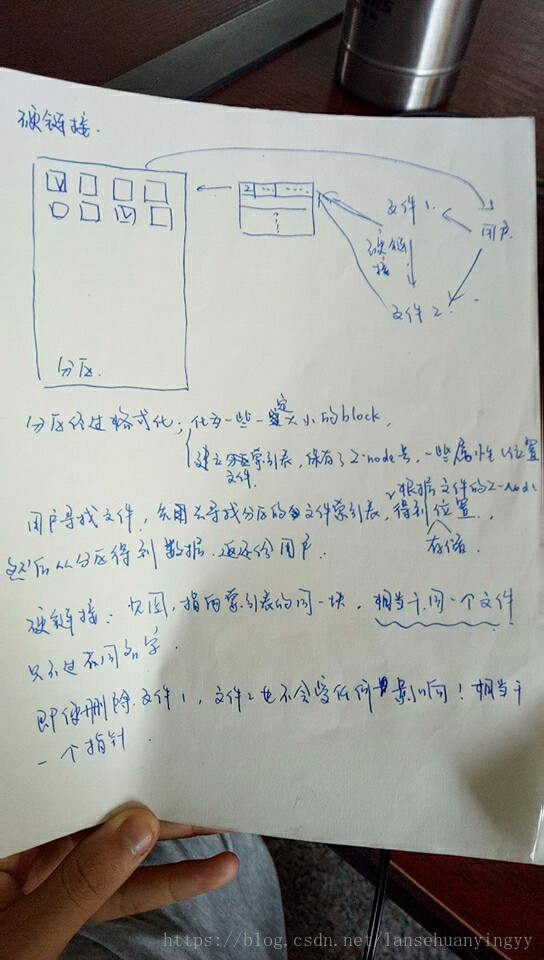命令提示符:bluephantom@bluephantom-Vostro-5568:~$
bluephantom:登陆的用户, 如果为管理员,则为root;
bluephantom-Vostro-5568:计算机主机名;
~:表示当前路径,~是一个省略,代表家目录(初始登陆位置),对于普通用户家目录是/home/bluephantom,对于root,家目录是/root;/ 表示根目录
‘#’:表示该登陆用户是root,‘$’:表示该用户是普通用户
命令格式:
命令 [选项] [参数]
- []表示可选,像pwd只有命令
- 少数命令不遵循此原则
- 简化选项和完整选项 -a和–all ,在一些命令中是允许相互替换的,–表示完整选项
- 参数一般是处理对象,选项一般是处理方式
- 当有多个选项,放在一起
ls -lh , ls -ld
ls:查询目录中的内容
ls [选项] [文件或目录]
参数代表的是被处理的对象,如果省略,那么以当前路径为处理对象
bluephantom@bluephantom-Vostro-5568:~$ ls
examples.desktop 公共的 模板 视频 图片 文档 下载 音乐 桌面ls -l: -l显示详细信息 , ls -lh(h:human,人性化显示容量大小),将容量大小改为KB/MB..显示
bluephantom@bluephantom-Vostro-5568:~$ ls -l
总用量 44
-rw-r--r-- 1 bluephantom bluephantom 8980 7月 24 16:02 examples.desktop
drwxr-xr-x 2 bluephantom bluephantom 4096 7月 24 16:22 公共的
drwxr-xr-x 2 bluephantom bluephantom 4096 7月 24 16:22 模板
drwxr-xr-x 2 bluephantom bluephantom 4096 7月 24 16:22 视频
drwxr-xr-x 2 bluephantom bluephantom 4096 7月 24 16:22 图片
drwxr-xr-x 2 bluephantom bluephantom 4096 7月 25 14:02 文档
drwxr-xr-x 2 bluephantom bluephantom 4096 7月 24 16:22 下载
drwxr-xr-x 2 bluephantom bluephantom 4096 7月 24 16:22 音乐
drwxr-xr-x 2 bluephantom bluephantom 4096 7月 24 16:22 桌面文件权限:10个字母符号
第一位:文件类型,-:文件,d:目录,I:软链接文件(快捷方式)
后面的字符,三个为一组,表示对用户,用户组,其他人的使用权限
数字:引用计数(i-node),表示被调用的次数(硬连接)
-a:显示目录下的所有文件(包括隐藏文件)
-d:表示查看目录属性
-i:显示i-node
目录处理命令:
目录也是文件,称目录文件;不过目录里面存储的是文件,文件里面存储的是数据
建立目录:mkdir -p [目录名] (make directories)
-p:递归创建,一次创建多个未存在的目录,先建立上层目录,然后逐层往下;
bluephantom@bluephantom-Vostro-5568:~$ cd ./文档
bluephantom@bluephantom-Vostro-5568:~/文档$ ls
bluephantom@bluephantom-Vostro-5568:~/文档$ mkdir ub
bluephantom@bluephantom-Vostro-5568:~/文档$ ls
ub
bluephantom@bluephantom-Vostro-5568:~/文档$ mkdir -p linux/ub
bluephantom@bluephantom-Vostro-5568:~/文档$ ls
linux ub切换目录:cd [目录](change directory)
cd ~ / cd :回到家目录
cd - :回到上次所在目录
cd ..:回到上级目录
cd.:当前目录
相对路径:以当前路径为参照物,寻找路径
绝对路径:以根目录为起点,进行寻找路径
以’/’开头的路径都是绝对路径,相对路径开头要么是..,要么是直接是名字
双按tab,会显示哪些信息可填,以及补全信息(路径补全,命令补全)
pwd:print working directory
删除空目录:rmdir (remove directory)(用的频率极少)
bluephantom@bluephantom-Vostro-5568:~/文档$ ls
linux ub
bluephantom@bluephantom-Vostro-5568:~/文档$ rmdir ub
bluephantom@bluephantom-Vostro-5568:~/文档$ ls
linux
bluephantom@bluephantom-Vostro-5568:~/文档$ rmdir linux
rmdir: 删除 'linux' 失败: 目录非空删除文件或目录:rm -rf [文件或目录] remove
-r:删除目录 -f:强制
如果需要删除目录,那么加-r;
在使用rm(如果不加-f),会询问你是否删除某某文件,使用-f,会让你直接跳过这个询问.
删除文件一定要小心,即使恢复有时候不一定所有的东西都能恢复。而且由于linux给用户的权限很高,如果你用root登陆,可以直接删除根目录。
cp:复制命令 copy
cp [选项] [原文件或目录] [目标目录]
-r:复制目录
-a:超级复制(使一模一样,包括属性中的时间,相当于-pdr)
剪切或改名命令:mv move
mv [原文件或目录] [目标目录]
无选项!(不需要-r)
mv实现改名:同一目录下的剪切就是改名!
Linux常见目录的作用
Linux是一个严谨的操作系统!
bin,sbin,usr下的bin,sbin都是用于保存系统命令。(sbin针对与root)
boot:用于系统启动
dev:硬件
etc:配置文件
home:普通用户
root:超级用户
lib:函数库
media,mnt,misc:用于挂载某些存储设备
proc,sys:与内存有关,不需要操作
tmp:临时目录
Linux链接命令
ln -s [原文件] [目标文件] link
功能:生成链接文件
-s:生成软链接 soft
链接文件有什么用?
类似于为windows的快捷方式(设计初衷)
硬链接:(我认为:相当于同一个文件,不过名字不同!)
硬链接的特点:(限制较大)
1. 拥有相同的i-node和存储块block,可以看成同一个文件
2. 可通过i-node识别(i-node数跟硬链接有关)
3. 不能跨分区
4. 不能针对目录使用
(讨论一下自己重新对文件的看法:文件里面存放的是数据,不过这只是针对使用者,对于计算机而言,真正的数据存放在相应的存储单元中,文件是一个找到这些单元的办法,在用ls查看文件属性,会发现文件权限,以及文件的一些其他属性)
软链接:
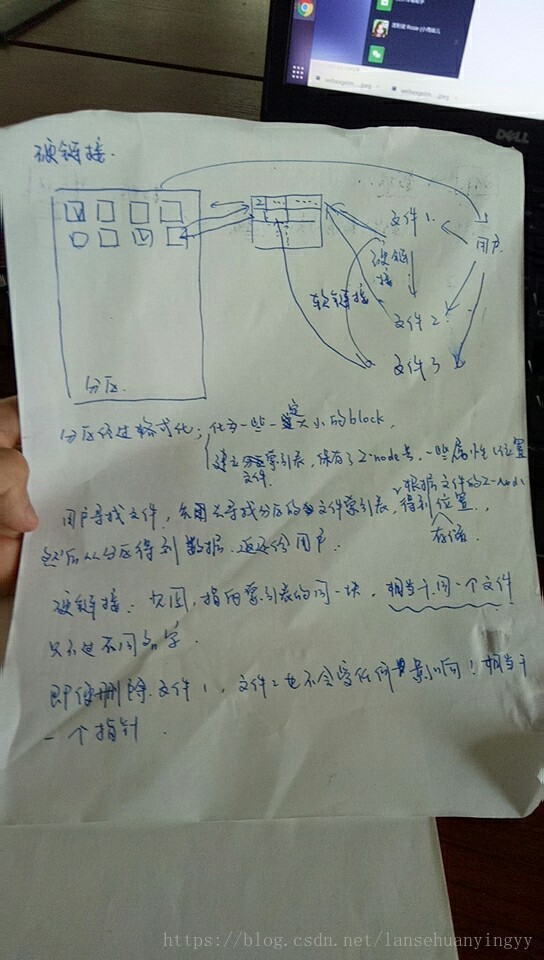
(文件3三软链接,它有自己的i-node,和block,在分区中有自己的数据,不过他的数据是文件1(原文件)的i-node等,然后再通过原文件的数据进行访问,这就好像存储器的间接寻址)
软链接的特点:
1. 类似为windows快捷方式
2. 软链接拥有自己的i-node和block块,但数据块内只保存文件的文件名号和i-node号,没有实际的文件数据
3. 软链接文件权限针对所有用户都是rwxrwxrwx(虽然软链接的文件权限是777,但是真正访问的控制权还是在文件的权限上)
4. 修改任意文件,另一个都改变
5. 删除原文件,软链接不能使用
!!!注意:软链接的原文件一定要写成绝对路径形式!!!
硬链接和软链接:感觉一个是并列关系,一个是主次关系。
我们一般使用的链接都是软链接!